- Eroare 0xc00d5212 este un mesaj de eroare care apare când încerci JoacaAVI videoclipuri în Windows Media Player.
- O modalitate de a remedia problema este prin conversia AVI video la o alternativă formatează căWindows Media Player pot juca.
- Dacă aveți orice alte probleme cu WMP, vizitați site-ul nostru Secțiunea Windows Media Player.
- Pentru orice probleme legate de hardware sau software, accesați site-ul nostru Hub pentru depanarea problemelor tehnice.
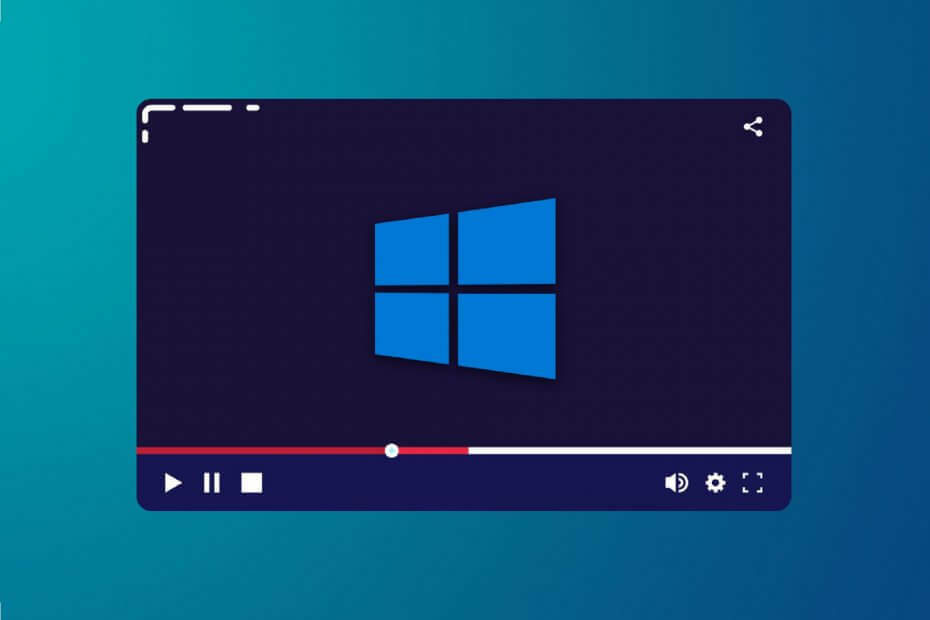
Acest software va repara erorile obișnuite ale computerului, vă va proteja de pierderea fișierelor, malware, defecțiuni hardware și vă va optimiza computerul pentru performanțe maxime. Remediați problemele PC-ului și eliminați virușii acum în 3 pași simpli:
- Descărcați Restoro PC Repair Tool care vine cu tehnologii brevetate (brevet disponibil Aici).
- Clic Incepe scanarea pentru a găsi probleme cu Windows care ar putea cauza probleme cu computerul.
- Clic Repara tot pentru a remedia problemele care afectează securitatea și performanța computerului
- Restoro a fost descărcat de 0 cititori luna aceasta.
Eroarea 0xc00d5212 este un mesaj de eroare care apare pentru unii Windows Media Player utilizatorii atunci când încearcă să redea videoclipuri AVI.
Acest mesaj de eroare precizează: Acest articol este codificat într-un format care nu este acceptat. 0Xc00d5212.
În consecință, WMP nu redă videoclipul. Mai jos sunt câteva rezoluții care ar trebui să remedieze eroarea 0xc00d5212 pentru unii utilizatori.
Cum pot remedia eroarea 0xc00d5212 pe WMP?
- Actualizați driverul adaptorului de afișaj
- Convertiți videoclipul AVI într-un format alternativ
- Instalați K-Lite Codec
- Remediați fișierul video corupt
- Redați videoclipul cu VLC
1. Actualizați driverul adaptorului de afișaj
Eroarea 0xc00d5212 se poate datora și unui driver de placă grafică incompatibil. Prin urmare, actualizarea driverului adaptorului de afișaj ar putea rezolva problema.
Cea mai ușoară modalitate de a face acest lucru este să utilizați un actualizator și un instrument de remediere a driverelor terță parte va scana și apoi va arăta utilizatorilor ce dispozitive, dacă există, necesită o actualizare a driverului.
 Dacă sunteți jucător, producător foto / video sau vă ocupați zilnic de orice fel de fluxuri de lucru vizuale intense, atunci știți deja importanța plăcii dvs. grafice (GPU).Pentru a vă asigura că totul funcționează fără probleme și pentru a evita orice fel de erori ale driverului GPU, asigurați-vă că utilizați o versiune completă asistent pentru actualizarea șoferului, care vă va rezolva problemele cu doar câteva clicuri și vă recomandăm cu tărie DriverFix.Urmați acești pași simpli pentru a vă actualiza în siguranță driverele:
Dacă sunteți jucător, producător foto / video sau vă ocupați zilnic de orice fel de fluxuri de lucru vizuale intense, atunci știți deja importanța plăcii dvs. grafice (GPU).Pentru a vă asigura că totul funcționează fără probleme și pentru a evita orice fel de erori ale driverului GPU, asigurați-vă că utilizați o versiune completă asistent pentru actualizarea șoferului, care vă va rezolva problemele cu doar câteva clicuri și vă recomandăm cu tărie DriverFix.Urmați acești pași simpli pentru a vă actualiza în siguranță driverele:
- Descărcați și instalați DriverFix.
- Lansați software-ul.
- Așteptați ca DriverFix să vă detecteze toți driverele defecte.
- Aplicația vă va arăta acum toți driverele care au probleme și trebuie doar să le selectați pe cele pe care le-ați dori să le remediați.
- Așteptați ca aplicația să descarce și să instaleze cele mai noi drivere.
- Repornire computerul dvs. pentru ca modificările să aibă efect.

DriverFix
Păstrați-vă GPU pe vârfurile performanței lor, fără a vă face griji cu privire la driverele sale.
Vizitati site-ul
Disclaimer: acest program trebuie să fie actualizat de la versiunea gratuită pentru a efectua unele acțiuni specifice.
2. Convertiți videoclipul AVI într-un format alternativ
- Deschide Conversia videoclipului în pagina MP4 la Online-Convert.com.
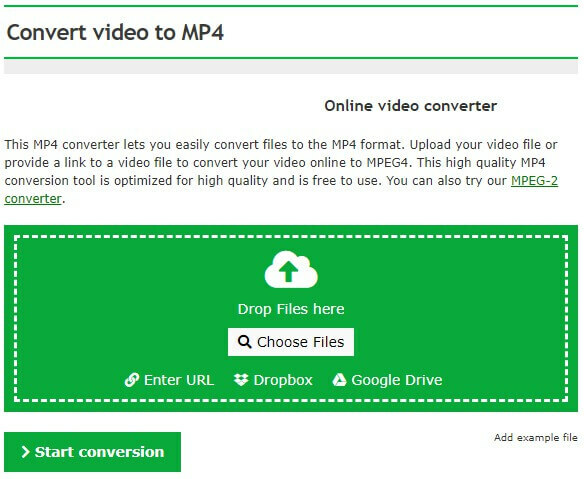
- Apasă pe Alege fisierele pentru a selecta un videoclip AVI care nu se redă.
- Selectați o rezoluție din meniul derulant Alegeți o presetare care se potrivește cu rezoluția VDU.
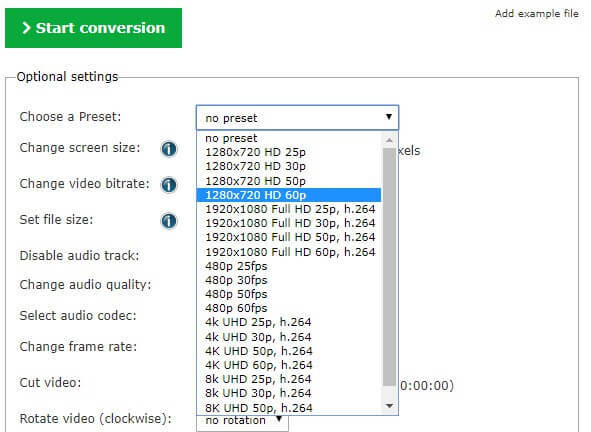
- Apoi apasa Începeți conversia.
- Selectează Descarca opțiune.
Eroarea 0xc00d5212 va apărea când este corectă codec necesare pentru a accepta fișierul AVI nu este instalat. Astfel, convertirea videoclipului AVI într-un format alternativ Windows Media Player jocul probabil este o modalitate de a remedia problema.
MP4 este printre cele mai universale formate de fișiere video pe care le joacă majoritatea playerelor media.
3. Instalați K-Lite Codec

Deoarece eroarea 0xc00d5212 poate fi o problemă de codec, instalarea echipamentului all-in-one K-Lite Codec pachetul ar putea remedia eroarea. Utilizatorii pot face acest lucru făcând clic pe Descarca pe Conținutul paginii K-Lite Codec Pack.
Apoi deschideți expertul de configurare K-Lite pentru a instala pachetul. Acest lucru ar trebui să asigure că nu lipsesc codecurile.
4. Remediați fișierul video corupt
Rulați o scanare de sistem pentru a descoperi erori potențiale

Descărcați Restoro
Instrument de reparare PC

Clic Incepe scanarea pentru a găsi problemele Windows.

Clic Repara tot pentru a remedia problemele cu tehnologiile brevetate.
Rulați o scanare PC cu Restoro Repair Tool pentru a găsi erori care cauzează probleme de securitate și încetinesc. După finalizarea scanării, procesul de reparație va înlocui fișierele deteriorate cu fișiere și componente Windows noi.

- Utilizatorii pot remedia fișierele AVI corupte cu Remo Repair AV.
- Pentru a încerca versiunea demo, faceți clic pe Descărcare gratuită (pentru Windows) pe pagina software-ului.
- Deschideți expertul de configurare Remo Repair pentru a instala software-ul.
- Lansați Remo Repair și faceți clic pe acesta Naviga pentru a selecta videoclipul AVI de remediat.
- Apoi apăsați tasta Reparație buton.
- Ulterior, utilizatorii pot selecta previzualizare pentru a verifica videoclipul reparat.
- În Remo Repair înregistrat, utilizatorii pot face și clic Salvați pentru a salva videoclipul.
Dacă apare mesajul de eroare 0xc00d5212 pentru un anumit fișier AVI, ar putea fi un fișier deteriorat. Încercați să redați videoclipuri AVI alternative în Windows Media Player pentru a verifica dacă redă.
5. Redați videoclipul cu VLC
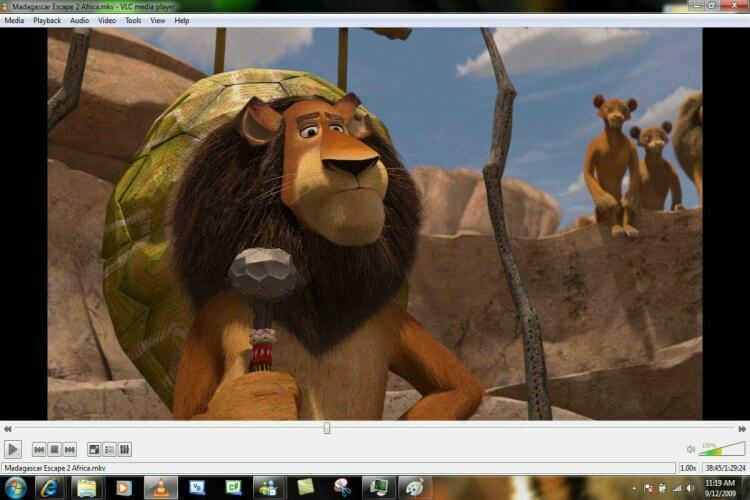
VLC este un player media mai bun decât WMP, care încorporează mai multe codecuri încorporate. Astfel, este un player video mult mai fiabil decât Windows Media Player.
Unii utilizatori WMP au confirmat, de asemenea, că videoclipurile lor AVI care nu au fost redate în Windows Media Player au fost redate bine în VLC.
Utilizatorii pot adăuga VLC la Windows 10 făcând clic pe Descărcați VLC pe această pagină web.
VLC media player utilizatorii pot remedia fișierele AVI corupte. Deci, înainte de a pătrunde pe Remo Repair, încercați să remediați un AVI cu VLC. Pentru a face acest lucru, faceți clic pe Instrumente > Preferințe în VLC. Selectați Intrare și codecuri în stânga ferestrei Preferințe.
Selectați Remediați întotdeauna în meniul derulant fișier AVI deteriorat sau incomplet și selectați Salvați opțiune. Ulterior, VLC ar putea remedia clipurile AVI corupte atunci când utilizatorii redau videoclipurile.
Resoluțiile respective vor remedia de obicei eroarea 0xc00d5212 pentru majoritatea utilizatorilor WMP, astfel încât să poată reda videoclipuri AVI. Trecerea la un player media alternativ este probabil cea mai simplă și cea mai bună rezoluție.
Întrucât Microsoft nu a lansat o nouă versiune WMP din 2009, Windows Media Player devine din ce în ce mai vechi software pentru player media.
- Cum remediez codecul de eroare?
Pentru a rezolva această problemă, trebuie să setați playerul să descarce codecs automat. Apoi, când încercați din nou să redați fișierul, vi se va solicita să instalați codecul. De asemenea, puteți instala un pachet de codecuri.
- Cum pot remedia un format video neacceptat?
 Încă aveți probleme?Remediați-le cu acest instrument:
Încă aveți probleme?Remediați-le cu acest instrument:
- Descărcați acest instrument de reparare a computerului evaluat excelent pe TrustPilot.com (descărcarea începe de pe această pagină).
- Clic Incepe scanarea pentru a găsi probleme cu Windows care ar putea cauza probleme cu computerul.
- Clic Repara tot pentru a remedia problemele cu tehnologiile brevetate (Reducere exclusivă pentru cititorii noștri).
Restoro a fost descărcat de 0 cititori luna aceasta.
întrebări frecvente
Pentru a remedia eroarea 0xc00d5212, încercați să convertiți videoclipul AVI într-un format alternativ. Puteți face asta și multe altele folosind un editor video browser.
Pentru a rezolva această problemă, trebuie să setați playerul să descarce codecs automat. Apoi, când încercați din nou să redați fișierul, vi se va solicita să instalați codecul. De asemenea, puteți instala un pachet de codecuri.
Una dintre soluții este instalarea codecului corespunzător pentru fișierul video. De asemenea, puteți citi articolul nostru despre software care va reda aproape toate fișierele video.

